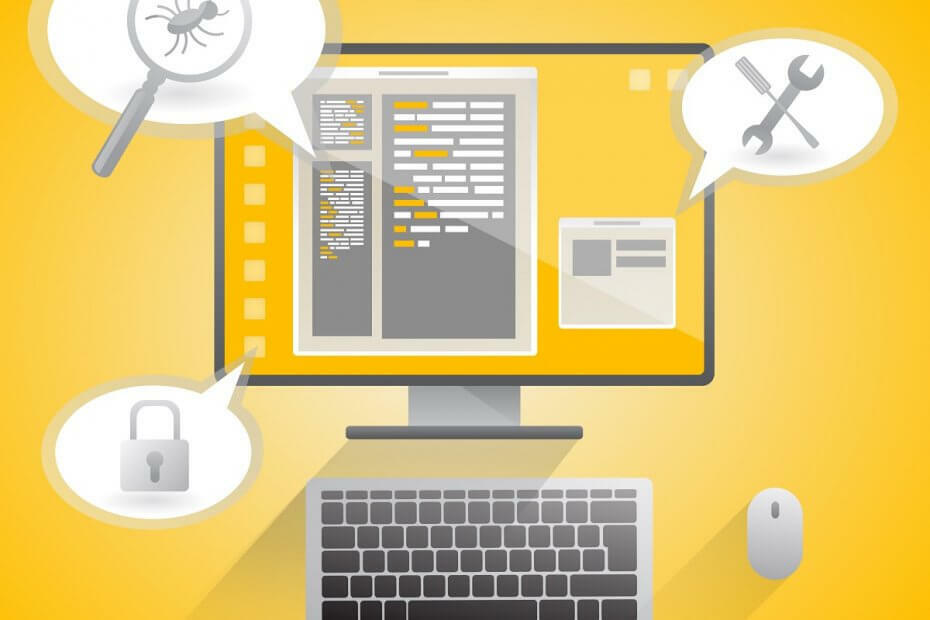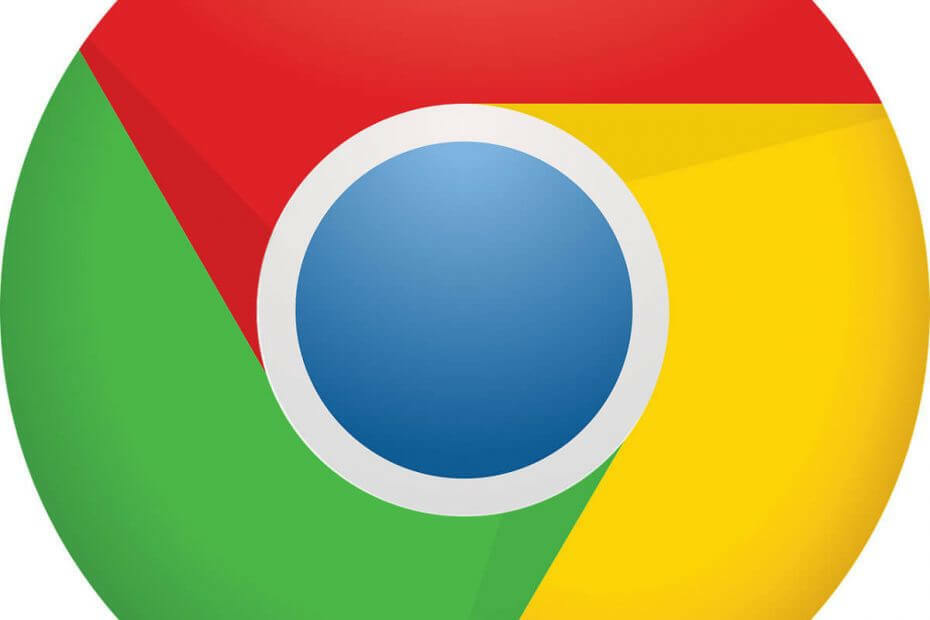
Este software mantendrá sus controladores en funcionamiento, lo que lo mantendrá a salvo de errores comunes de la computadora y fallas de hardware. Verifique todos sus controladores ahora en 3 sencillos pasos:
- Descarga DriverFix (archivo de descarga verificado).
- Hacer clic Iniciar escaneo para encontrar todos los controladores problemáticos.
- Hacer clic Actualizar los controladores para conseguir nuevas versiones y evitar averías en el sistema.
- DriverFix ha sido descargado por 0 lectores este mes.
Google Chrome es uno de los navegadores web más populares en Windows 10, y con razón. Chrome admite los últimos estándares, así como una amplia gama de funciones y extensiones. A pesar de todas estas características, Google Chrome tiene un defecto molesto. Los usuarios se quejan de que Chrome no le permite sobrescribir archivos existentes durante la descarga, y esto a veces puede resultar molesto. Si tiene problemas con esta función, hoy le mostraremos cómo sobrescribir archivos existentes durante la descarga en Chrome.
¿Cómo sobrescribir archivos existentes durante la descarga en Chrome?
- Cambiar la configuración de Chrome
- Utilice extensiones de terceros
Solución 1: cambia la configuración de Chrome
De forma predeterminada, Chrome guardará automáticamente todos los archivos en la carpeta Descargas sin pedir confirmación al usuario. Este proceso es bastante sencillo y solo tiene que hacer clic en el enlace de descarga y el archivo se guardará directamente en su PC. No verá ningún mensaje y el archivo guardado tendrá el nombre predeterminado, por lo que no podrá cambiarlo. Dado que no puede cambiar el nombre del archivo durante la descarga, los archivos que tienen los mismos nombres suelen tener un número entre paréntesis que le permite diferenciar fácilmente los archivos duplicados.
Esta es una característica útil porque le permitirá descargar archivos rápida y fácilmente, pero al mismo tiempo evitará que sobrescriba sus archivos por accidente. Sin embargo, esto puede ser un problema para algunos usuarios que desean sobrescribir ciertos archivos para mantener una sola copia de un archivo específico. Esto eventualmente conduce a una cantidad de entradas duplicadas en la carpeta Descargas y puede hacer que ciertos archivos sean más difíciles de encontrar. Para solucionar este problema, debe cambiar la configuración de Chrome y puede hacerlo siguiendo estos pasos:
- En la esquina superior derecha, haga clic en el Menú icono y seleccione Ajustes del menú.
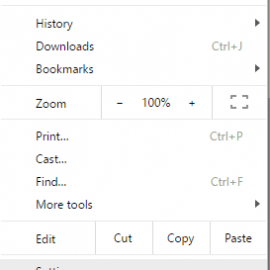
- Una vez el Ajustes se abre la pestaña, desplácese hacia abajo y haga clic en Mostrar configuración avanzada.

- Desplácese hacia abajo hasta Descargas sección y comprobar la Pregunte dónde guardar cada archivo antes de descargarlo opción.
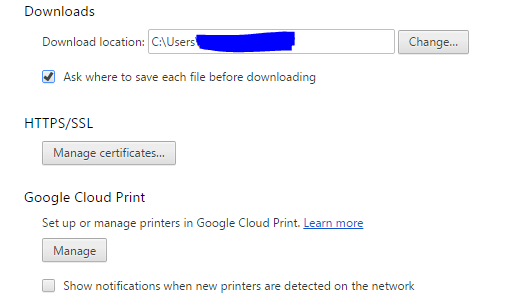
- Después de hacer eso, cierre el Ajustes pestaña.
- LEA TAMBIÉN: La nueva función de desplazamiento suave de Chrome llegará a finales de este año
Después de realizar estos cambios, se le pedirá que establezca una ubicación de descarga y un nombre para el archivo que desea descargar. En caso de que tenga el mismo archivo en su directorio de descarga, se le pedirá que sobrescriba ese archivo.
Este método requiere algunos pasos más al descargar archivos, pero ofrece más opciones a cambio. Además de elegir una ubicación de descarga para sus archivos, también podrá sobrescribirlos.
Solución 2: use extensiones de terceros
Si desea sobrescribir archivos existentes durante la descarga, puede hacerlo utilizando extensiones de terceros. Hay varias extensiones de Chrome disponibles que pueden ayudarlo con este problema. Dos de los más populares son Descargas sobrescriben archivos existentes y Descargas sobrescriben archivos ya existentes.
Ambas extensiones funcionan de la misma manera y escanearán su carpeta de descarga en busca de archivos que tengan el mismo nombre. Si el archivo que está intentando descargar existe en su carpeta de descargas, se sobrescribirá automáticamente. Tenemos que advertirle que estas extensiones solo comparan nombres de archivos y no el tamaño de los archivos o su contenido. Como resultado, podría sobrescribir accidentalmente archivos importantes. Si decide utilizar alguna de estas extensiones, le recomendamos encarecidamente que tenga mucho cuidado para evitar la pérdida de archivos.
Estas extensiones le permiten descargar archivos rápidamente y sin diálogos adicionales, pero al mismo tiempo no ofrecen mensajes de advertencia, por lo que puede sobrescribir accidentalmente archivos importantes si no está Cuidado.
Sobrescribir archivos existentes durante la descarga es simple y la mejor manera de hacerlo es cambiar la configuración de su navegador. Al hacerlo, tendrá que seleccionar la ubicación de descarga y el nombre de archivo para cada archivo, pero también podrá sobrescribir archivos fácilmente. Si desea una solución más automática, también puede usar las extensiones que mencionamos, pero tenga cuidado de no sobrescribir archivos importantes por accidente.
LEA TAMBIÉN:
- Este tipo de archivo puede dañar la alerta de Chrome de su computadora [FIX]
- Chrome cambia automáticamente entre el modo oscuro y claro en la PC
- El nuevo modo de privacidad de Chrome se basa en DuckDuckGo para proteger sus datos